¿Qué es mDNSResponder.exe / Bonjour y cómo puedo desinstalarlo o eliminarlo?

Sin duda está leyendo este artículo porque notó que el proceso mDNSResponder.exe se ejecuta en el Administrador de tareas, no recuerda haberlo instalado, y no aparece en Agregar / Quitar programas en el Panel de control. Entonces, ¿qué es y cómo nos deshacemos de él?
RELACIONADO: ¿Qué es este proceso y por qué se ejecuta en mi PC?
Este artículo es parte de nuestra serie en curso que explica varios procesos encontrados en el Administrador de tareas, como dwm.exe, ctfmon.exe, conhost.exe, rundll32.exe, Adobe_Updater.exe y muchos otros. ¿No sabes cuáles son esos servicios? ¡Mejor comenzar a leer!
¿Qué es mDNSResponder.exe o Bonjour?
El proceso mDNSResponder.exe pertenece al servicio Bonjour para Windows, que es la aplicación de Apple de "Zero Configuration Networking", normalmente instalada automáticamente por iTunes. Si alguna vez se ha preguntado cómo una instalación de iTunes puede hablar con otra en la misma red local, Bonjour es lo que hace esto detrás de escena.
¿No usa iTunes? No estás solo, y esa no es la única forma en que Bonjour se instala en tu computadora. También se incluye en un montón de otro software, como Pidgin, Skype y Safari, y se usa para conectar clientes en la misma red.
Está implementado como un servicio de Windows, que puedes ver si te diriges a los servicios. panel (o simplemente escriba services.msc en el cuadro de búsqueda del menú de inicio). Puede detenerlo desde aquí en cualquier momento.
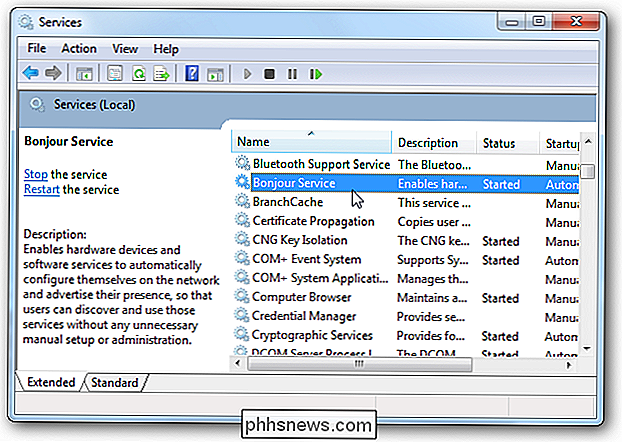
Todo el problema que tenemos es que generalmente no aparece en Agregar o quitar programas, por lo que no puede deshacerse de él mediante ningún método normal. Afortunadamente aún puede eliminar mDNSResponder.exe si realmente lo desea, y simplemente limitará parte de la funcionalidad de las aplicaciones que podrían depender de él.
Importante : No elimine Bonjour si usa iTunes para compartir bibliotecas, o cualquier otra característica de una aplicación que dependa de él.
¿Cómo lo elimino?
Primero, debe tenerse en cuenta que puede deshabilitar Bonjour sin necesariamente eliminarlo, solo diríjase al panel de Servicios, haga doble clic en el servicio y cambie el tipo de Inicio a Inhabilitado.
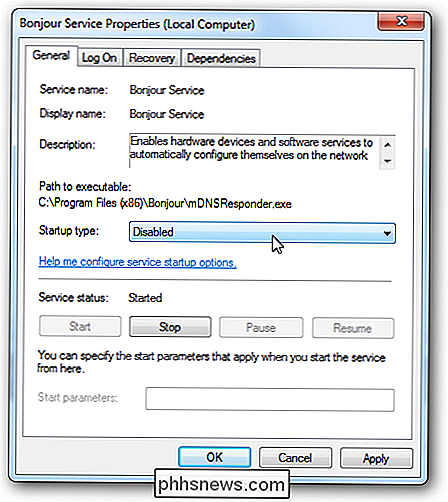
Esta es probablemente su mejor opción si realmente no desea romper nada; si tiene problemas, siempre puede volver a habilitarlo.
De acuerdo, ¿cómo lo elimino realmente?
Vamos a ir al grano. Si está absolutamente seguro de querer eliminarlo, es realmente bastante simple. Abra un símbolo del sistema en modo administrador (haga clic con el botón derecho y seleccione Ejecutar como administrador) y luego cambie al directorio de instalación, generalmente el siguiente:
Archivos de programa Bonjour
Si usa Vista o Windows 7 x64 edition, deberá dirigirse a la carpeta Archivos de programa (x86). Ahora que está allí, escriba el siguiente comando para ver las opciones:
mDNSResponder.exe /?
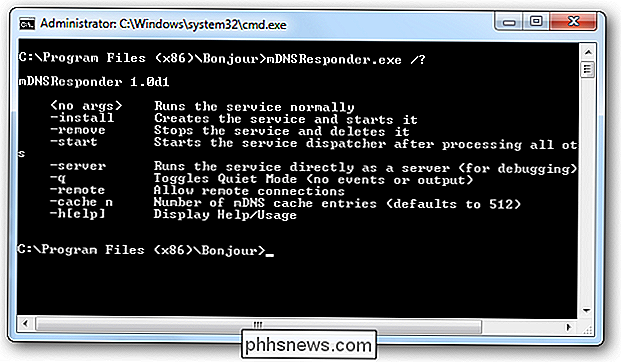
Ah, ¡así que ahora sabemos qué hacer para eliminarlo! Simplemente escriba lo siguiente:
mDNSResponder.exe -remove
Aparecerá un mensaje que indica que el servicio se ha eliminado. (Tenga en cuenta nuevamente que necesita un indicador de comando del modo Administrador)
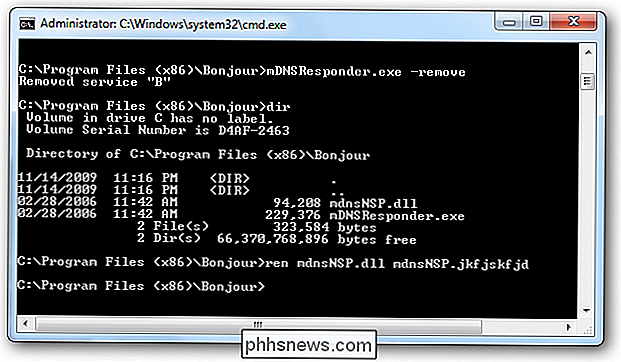
También querrá deshabilitar el archivo DLL en el directorio al cambiarle el nombre a otra cosa:
ren mdnsNSP.dll mdnsNSP.blah
Debería ser capaz de eliminar realmente todo el directorio si realmente lo desea.
Espere, ¿cómo lo habilito de nuevo?
¡Ah !, ¿se rompió su aplicación favorita? No importa, puede reinstalar fácilmente el servicio Bonjour con el siguiente comando:
mDNSResponder.exe -install
¡Pero lo eliminé!
Vea, realmente no debería eliminar las cosas hasta que esté seguro de que ya no son útiles. Es por eso que renombrar es algo bueno. Afortunadamente, puede simplemente dirigirse a la página de Apple e instalar Bonjour nuevamente.
Descargar Bonjour para Windows

Cómo aumentar el tamaño de fuente en la aplicación de notas de macOS (y guardar la vista)
No todos podemos ser bendecidos con una visión de ojo de águila de 20/20. La verdad es que la fuente en la mayoría de las pantallas de los teléfonos inteligentes y computadoras es demasiado pequeña. Si usa Notes en macOS Sierra, ahora puede aumentar el tamaño de fuente predeterminado y entrecerrar menos.

¿YouTube tartamudea, calienta su computadora portátil, enciende sus ventiladores o simplemente usa mucho de la CPU? Incluso si nunca lo has notado, YouTube en Chrome casi seguramente usa más batería de la necesaria. Al igual que otros problemas de rendimiento de Chrome, probablemente sea peor en Mac.



